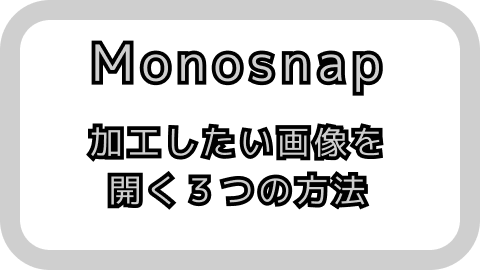[Keyboard] MacBook ProにHHKBを乗せるためのアクリル板を自作してみた

Nプログラマ(@Nprog128)です。
先日作ったHHKBキーボードを乗せるためのアクリル板を作った内容を残しておきます。。
HHKBをノートPCの上に載せるための台を自作した。
— なプ@Nプログラマ (@NProg128) May 15, 2019
材料はアクリル板と滑り止めのゴム。
本家のオプション品のようなカッコ良さがないけど、まぁいいや。
失敗した点は厚み2mmだと、重さで少し「たわむ」こと。
3mmだともうちょっとマシだったかもしれない。#HHKB pic.twitter.com/V2R0EueSSj
準備
作るために準備するものはこちら。
ほぼホームセンターで揃いました。
家にあったもの

定規
これは家にあったものを使います。
金属製か片側に金属のエッジがついてるほうがいいかと思います。
プラスチックだとアクリルカッターで削っちゃいそうなので。。。
爪ヤスリ
捨てる予定だった爪用ヤスリ。
本来はサンドペーパーを使うつもりでしたが、うっかり買い忘れました。
もう一度行くのも面倒だったので、こちらで代用しました。
使い込んでいたので、目の細かいサンドペーパーに近い状態になりアクリルを磨くことができました。
ホームセンターで買ったもの

アクリル板
色々種類があったのですが硬いものを選びました。
厚さは2mm、サイズは180x320mmです。
大きさのイメージとしてはA4用紙(210×297mm)くらいです(ちょっと上下の幅が違いますが)
滑り止め

四角の形をした滑り止めです。
アクリル板の端の6ヶ所(四隅と上下)に使います。
なぜ6ヶ所もつけるかというと、アクリルの厚さが2mmでキーボードを乗せると少したわんでしまったから。
たわむとノートパソコンのキーが押されてしまうことがありそうなので、これを防ぐために四隅に加えて上下に追加することになりました。
もしアクリル版が3mmなら、多分四隅だけでいけると思います。
アクリルサンデーカッター

アクリル板を切るのに便利なカッター。
切るというか折るためのキズをつけるという感じがします。
ホームセンターだったらアクリル板のコーナー周辺にあると思います。
作っていく
準備が出来たので作っていきます。
サイズを図る
アクリル版をMacBook Proに乗せる
少しくすんで見えるのは保護シートを外していないからです。クリア色を選んでいるので、剥がすともっと透き通って見えます。

写真の取り忘れで線を引いた後の画像になってます。。。(汗)
切り込みを入れる線を書く
アクリル版の上にキーボードを乗せて、切り取るトコロに線を引きます。
本当は左右がはみ出しているので切ったほうがいいのですが、今回は手を抜いてそのままです(笑)

カッターを使いアクリル版にキズをつけていく
先程のアクリルカッターを使って、アクリル版にキズをつけていきます。
厚みに対して4割くらい削ったら、反対からちょっと力を入れて折るようにするとカンタンにパキッと割れました。
少し苦戦していて写真取り忘れた。。。
感想
やってみた感想は、最初のキズが大切だと思いました。定規に沿ってカァー!っとカッターを引きアクリルに最初のキズをつけて、あとはそのキズを深くしていくという感じです。
最初がしっかりと引けていれば、そんなに難しくないです。最初を失敗するとアチコチとずれちゃいます。。。
反省
カッターでアクリル版にキズを付けると、カンナで削ったようなアクリルの削りカスが出てきます。これが意外ととっ散らかるので新聞紙を敷けばよかったなと思いました。
折ったトコロ

キズをまっすぐ付けられなかったので、ちょっと割ったトコロが歪んでいます。
ヤスリで削るのでヨシとします。
削りカス

見てください、この削りカス。スゴイでしょー!?
片付けがちょっと大変でした。。。
ヤスリで整えていく
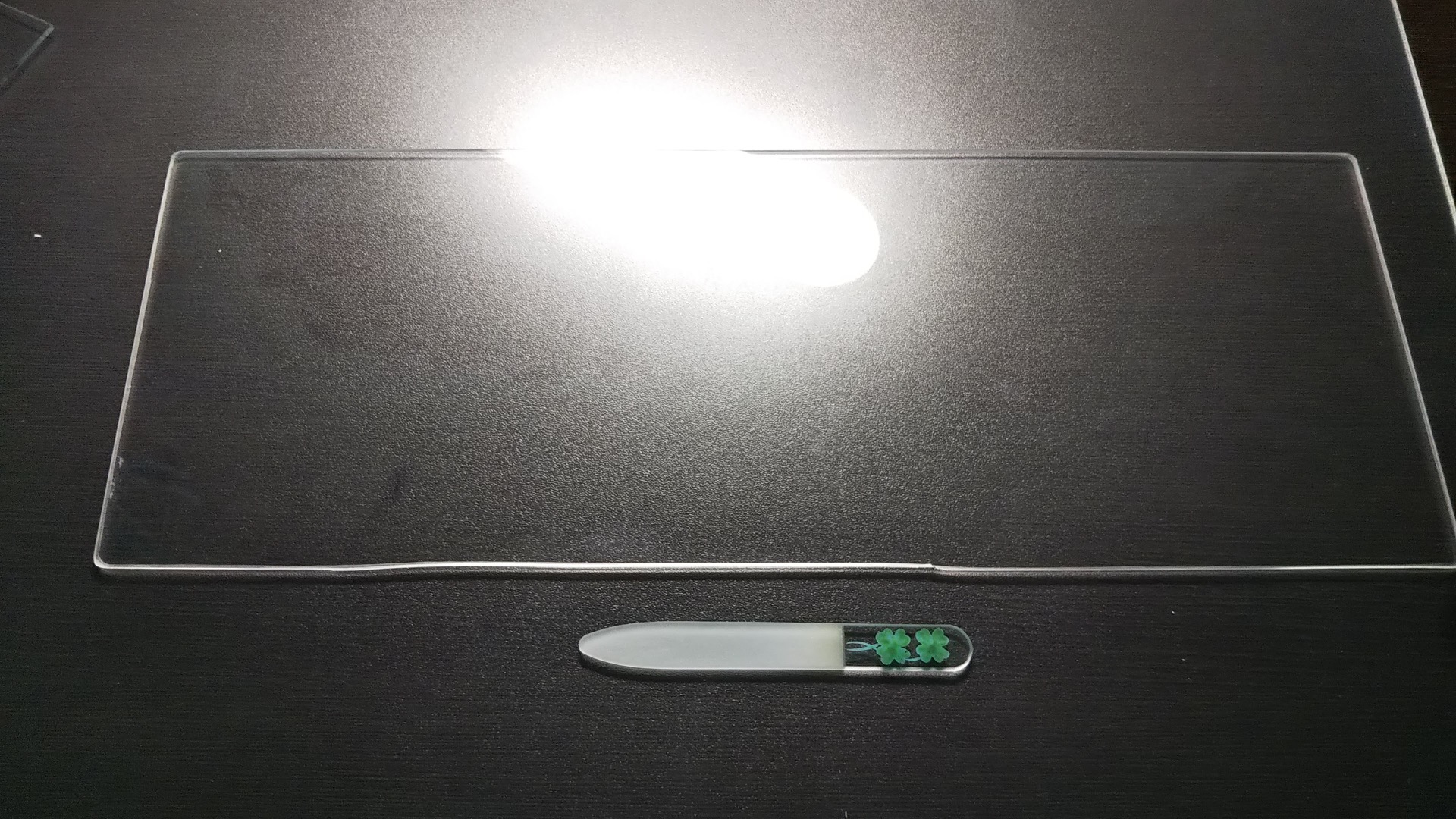
代用の爪ヤスリで断面や隅の尖ったトコロを整えていきます。
ちょっと丸くしておくと触った感じがさらっとして、使う時や持ち運びの時にイテテ!ってならないと思います。
削ったらこんな感じになりました。
ヤスリの作業が一番時間がかかりました。
滑り止めをつけて完成!
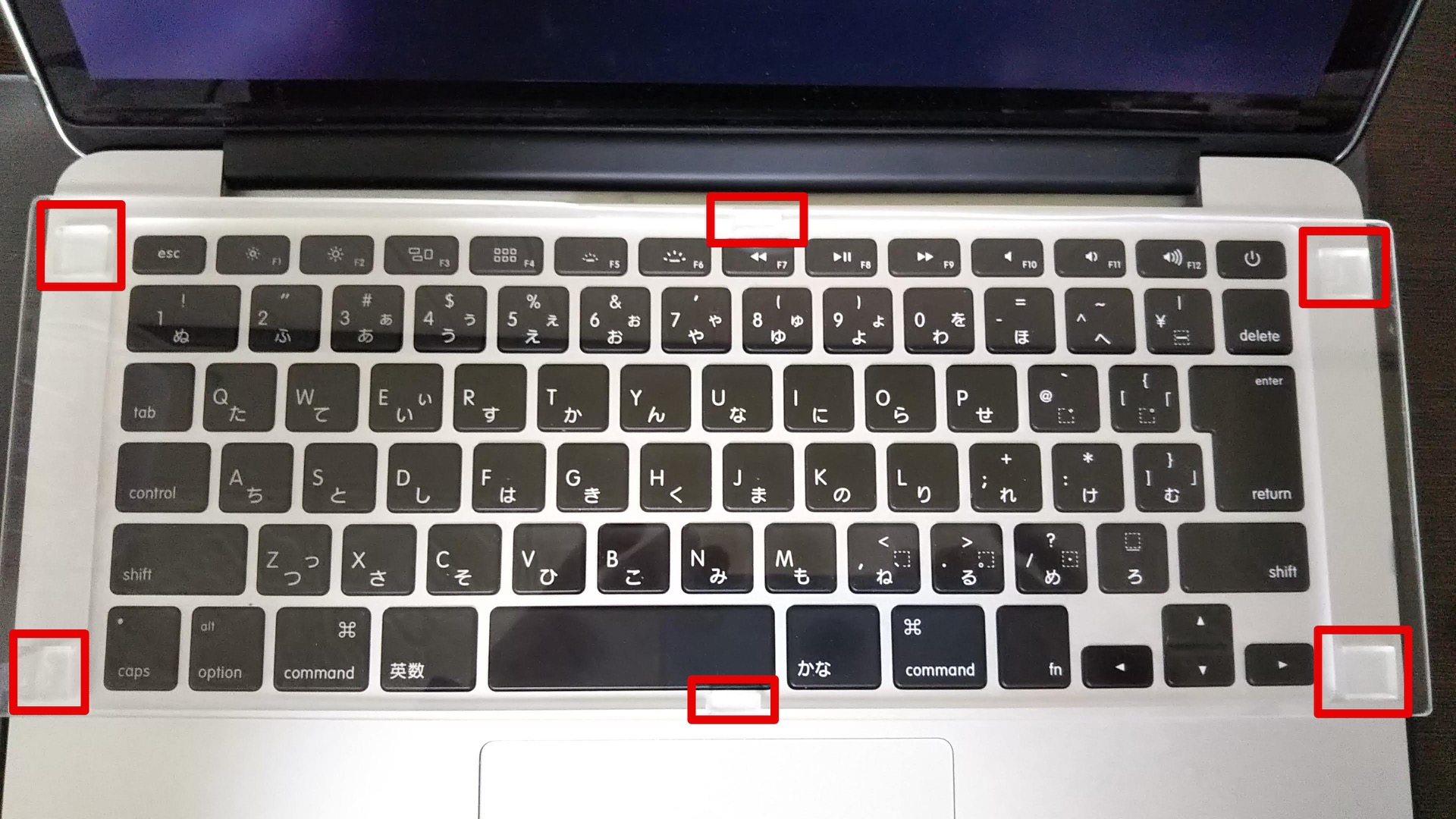
クリアゴムを6ヶ所につけてノートパソコンの上に乗せます。
わかりにくいですが赤いマルのところにゴムがつけてあります。
切ったアクリル版のサイズが少し小さくて、上下のゴムが少しはみ出てしまいました。
なので、1つのゴムを半分に切ってはみ出ないように工夫しました。
アクリル版はもう少し大きくてもよかったな。
ひとまずこれで完成です!
キーボードを乗せる!
さ、これで準備が整いました。 キーボードを乗せてみます!

いいですねー!
イイネー!
イイヨイイヨー!
横幅がちょっとはみ出ているのが気になりますが、まぁ大丈夫でしょう。
キーボードレストがないのでちょっとタイプしづらいことですね。。。
キーボードレスト(左右)を作ってみる
小さなキーボードレストを買っても良かったのですが、処分予定だったキーボードレストがあったのでこれを再利用して作ってみます。
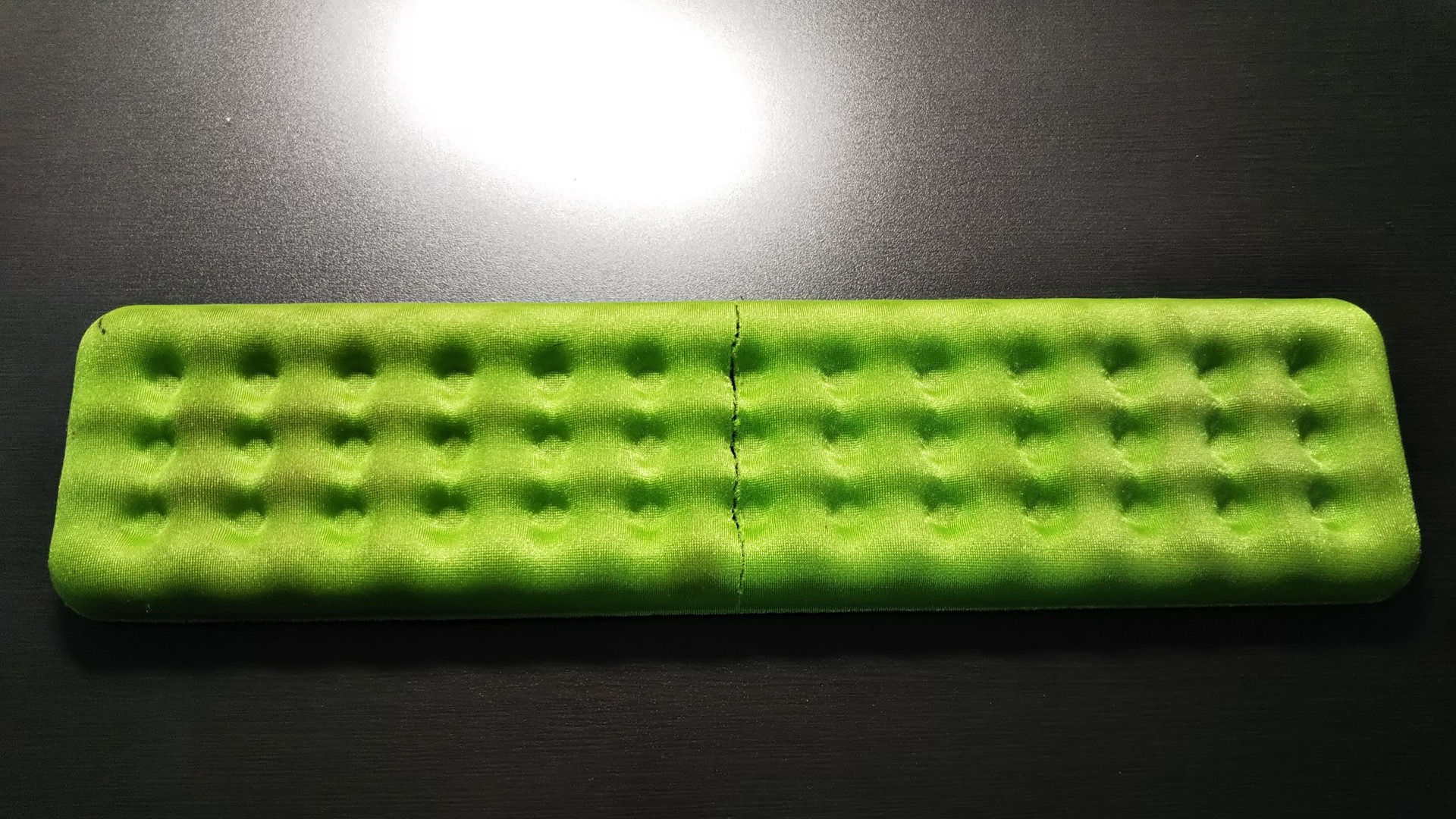
これを半分に切って形を調整していきます。
もう切ってしまいましたが。。。

中身がプヨプヨした硬めのジェルですが、切っても問題なさそうです。
切った断面がちょっとボツボツとしていますが気にしない。
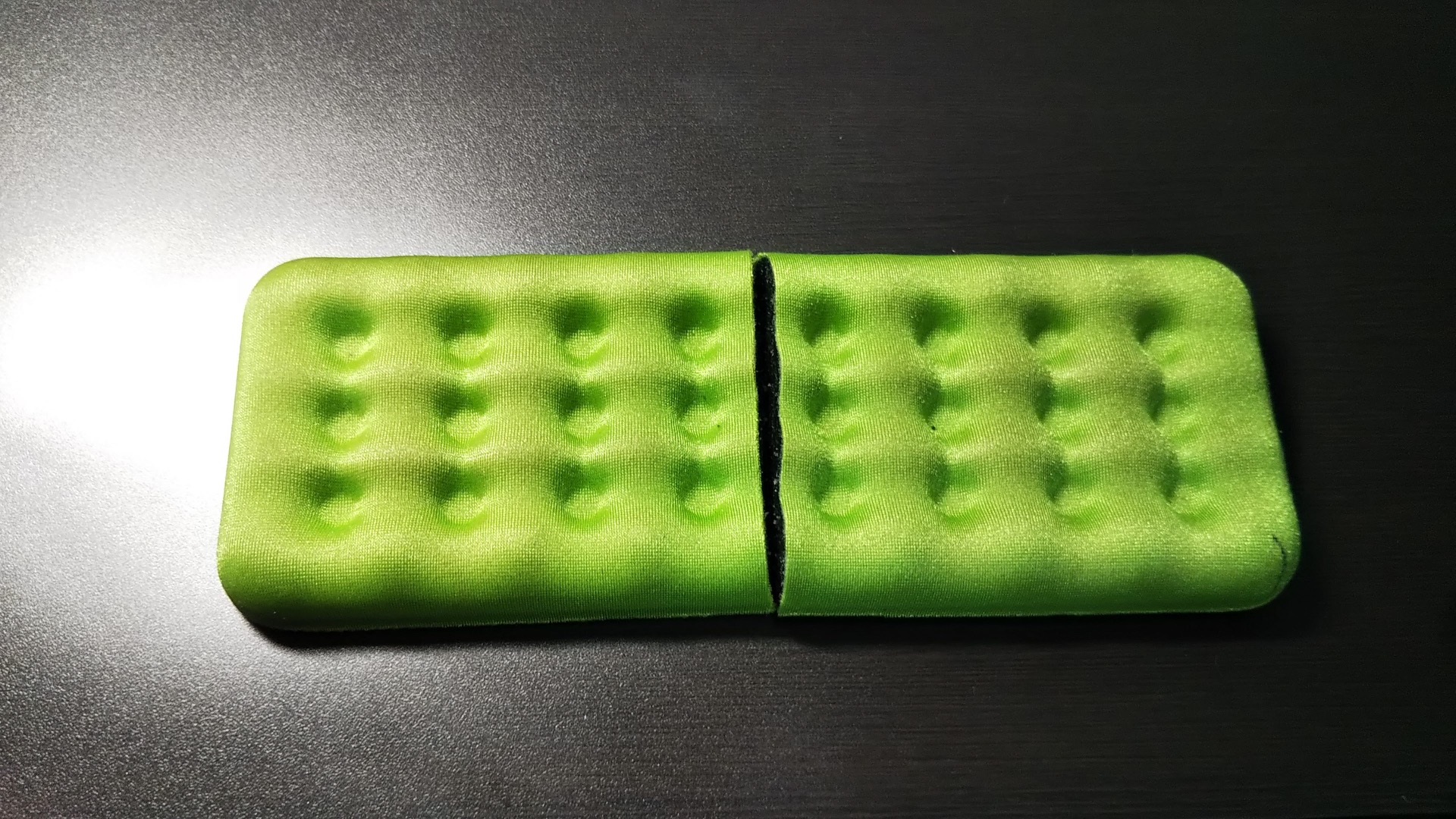
半分だと少し大きすぎたので、もう少し切って整えました。
なかなかいい感じに仕上がりました。
持ってて良かったL字のUSBケーブル
完全に誤算だったのですが、HHKBの場合USBの差し込み口の位置の関係で、差し込んだUSBケーブルがディスプレイに当たってしまいます。。。
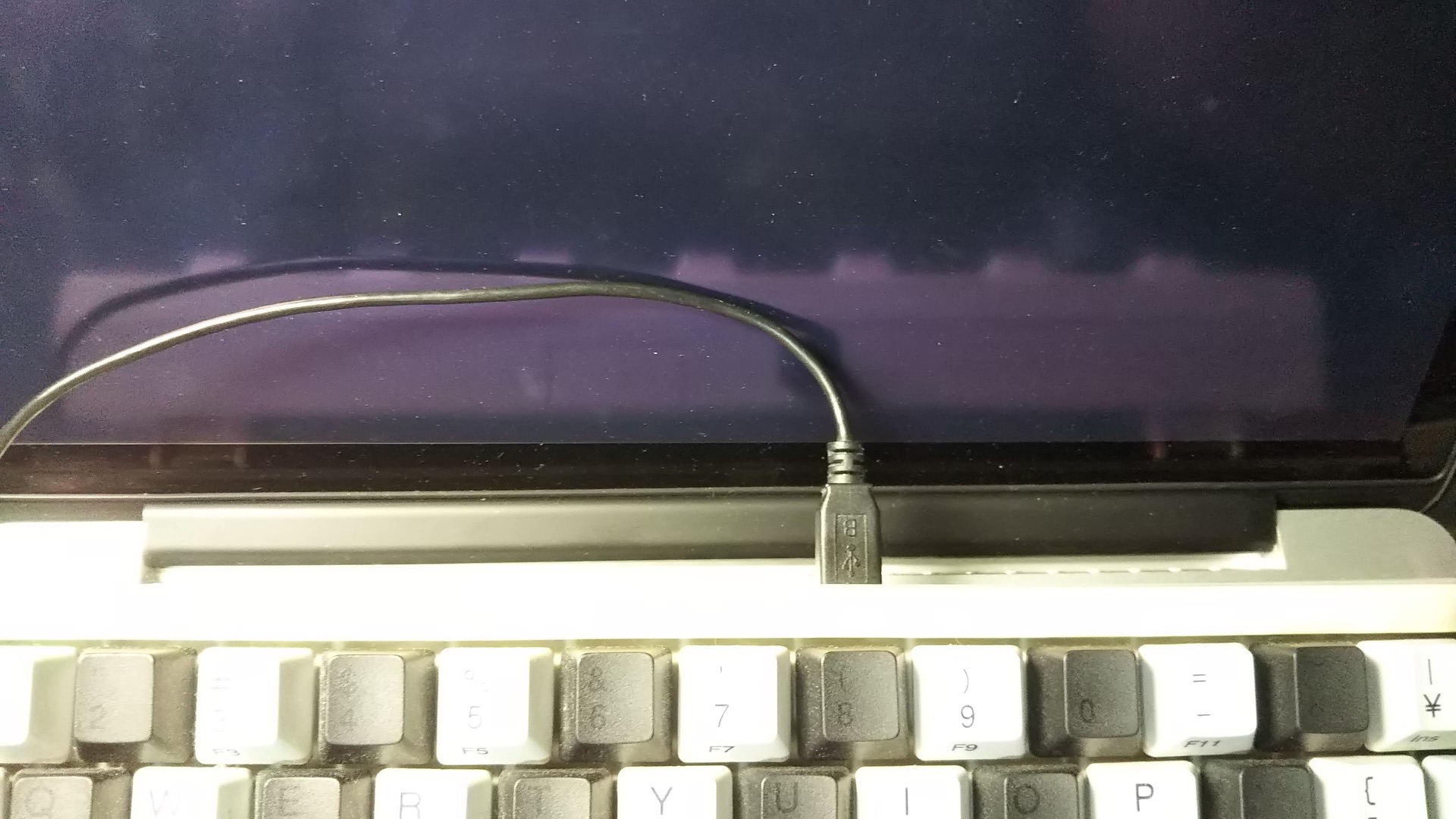
グイグイっと押し込んでもいいのですが、L字のUSBケーブルを持っていたので、これを使うとうまく収まりました。

みぎ向きとひだり向きがあるので、用途にあった方を使えばいいと思います。
ワイヤレスキーボードなら、ケーブル要らないので問題ないですけどね!
完成
これで完成です。

使った感じもいいですね!
ノートパソコンを使うメリットなくね?とか言わないでね!(笑)
おわりに
今回はノートパソコンにキーボードを乗せるためのアクリル板を自作してみました。
少したわんでいるトコロや横幅を切っていない部分があるので、次回作る時はこの辺を改良していきます。
あとは3mmのアクリル板や色付きのものを使ったものも作ってみたいですね。
今回は自作で済ましたのですが、やっぱコレ欲しいよね。。。
スタイリッシュでロゴが入っていてカッコいい。。。
それでは、このへんで。
バイナリー!